觉得华为荣耀6的系统语言自己不喜欢,想要更换,该怎么更换呢?本章节就为大伙带来了华为荣耀6中更换系统语言的具体流程。
1、打开华为荣耀6手机,在手机的主屏幕上找到设置按钮,点击设置,如下图所示。

2、点击进入设置界面,我们选择全部设置选项卡,滑动华为荣耀6屏幕找到系统下方的语音和输入法,如下图所示。
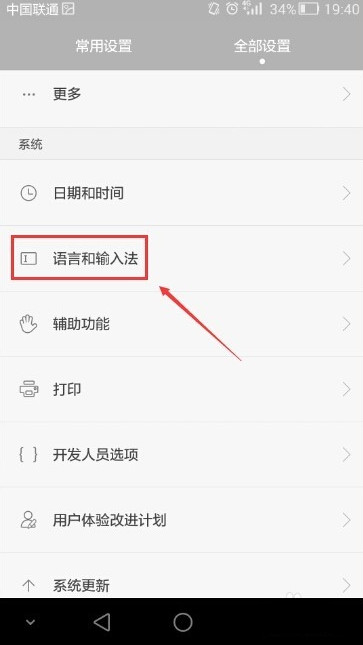
3、在语音和输入法界面上,我们点击系统语言下面的语言,点击进入就可以设置华为荣耀6系统语言了,如下图所示。

4、进入华为荣耀6语言设置界面,这里可以看到有很多语言,点击你要设置的系统语言就可以设置成功了,如下图所示。

5、点击设置系统语言成功后返回到语言和输入法界面,此时我们在语言栏上可以看到我们刚才设置的荣耀6的系统语言,如下图所示。

6、此时我们退出华为荣耀6系统语言设置界面后返回到荣耀6主界面,此时可以看到荣耀6系统语言都被修改了,如下图所示。
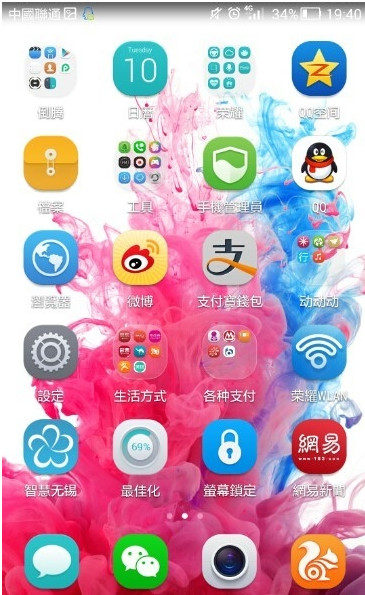
上面教程就是小编为你们带来的华为荣耀6中更换系统语言的具体流程,你们都学会了吗?
 天极下载
天极下载



































































 微信电脑版
微信电脑版
 火绒安全软件
火绒安全软件
 腾讯电脑管家
腾讯电脑管家
 向日葵远程控制软件
向日葵远程控制软件
 万步网客户端
万步网客户端
 钉钉电脑版
钉钉电脑版
 自然人电子税务局(扣缴端)
自然人电子税务局(扣缴端)
 微信最新版
微信最新版